Что такое и как пользоваться Hiren’s Boot CD
Доброго времени суток! Мы писали о многом, но сегодня хотелось бы обсудить незаменимый инструмент для практически всех людей, той или иной стороной затрагивающих IT сферу, в частности ремонты ПК — Hiren’s Boot CD.
В своей группе социальной сети Вконтакте, мы уже сообщали о выходе (сегодня, 9 ноября 2012) новой английской версии 15.2. Новичкам будет полезно знать, что на этом одном загрузочном CD собраны десятки самых популярных программ и утилит для работы в режиме DOS. Это утилиты для работы с жестким диском, его восстановления и диагностики, утилиты диагностики всех узлов компьютера, live CD Windows XP, файловые менеджеры, утилиты для работы в сети, а также многие другие. Так же, можно упомянуть о том, что не обязательно записывать скачанный образ на CD/DVD «болванки», т.к. на сайте автора, а так же русскоязычном переводе подробно описана возможность записи Hiren’s Boot CD на USB флеш устройство.
Английскую версию можно скачать на сайте разработчика, русская версия от Lexapass обычно обновляется позже, найти её можно будет на сайте автора русификации.
В подробной новости предложу вам посмотреть небольшой обзор диска, что предлагает нам загрузочный образ.
А предлагает этот набор довольно таки много. Когда вы запишите скачанный образ на CD/DVD диск или USB флешку или USB жесткий диск, вам нужно будет активировать в BIOS вашей материнской платы или ноутбука загрузку с CD/DVD диска или USB устройства. В большинстве случаев туда можно зайти нажимая либо клавишу DEL при старте, либо F2, после чего найти в меню приоритет загрузок с устройств, установить что вам нужно в приоритет выше, сохранить измененные значения (обычно, клавишей F10) и перезагрузить ПК, дождавшись загрузки с нужного устройства.
Рассмотрим русскоязычную версию Hiren’s Boot CD 15.1 от lexapass, первоначальное меню: само меню, если листать клавишей «вниз» состоит из трех страниц:
само меню, если листать клавишей «вниз» состоит из трех страниц:

Из наиболее востребованных можно подчеркнуть «Программы DOS», в котором те, кто использует Hiren’s Boot CD довольно таки давно, найдут меню, изначально предлагавшееся при загрузке:


Помимо, наиболее часто используемого пункта «Разбивка дисков», где можно будет найти наиболее часто используемые программы для работы с партициями (разделами) жесткого (или твердотельного) диска, вам скорей всего понадобятся: пункт «Тесты»:
Где, помимо прочего, можно будет найти расширенный вариант тестов памяти, а так же, если возвращаться в главное меню, наиболее необходимая менюшка «Жесткие диски», зайдя в которую, можно будет увидеть необходимые программы:

В частности, наиболее часто используемыми будут широкоизвестные Victoria и MHDD.
Возвращаясь к главному меню, выдаваемому сразу же при загрузке с CD/DVD/USB устройства, хотелось бы вспомнить тему с вирусами и их лечением. Мы уже упоминали об онлайн проверке, а так же, в случаях если с ПК невозможно загрузиться, использовать Kaspersky Rescue Disk для лечения более серьёзной «заразы», но в данном случае, хотлеось бы отметить третий вариант. Как вы, наверное, уже заметили, на Hiren’s Boot CD есть Windows PE (или Windows XP Live CD), которую можно загрузить, при чем, на моей памяти, это одна из самых быстро-загружаемых LiveCD, при чем как с CD/DVD, так и с USB:

Вот рабочий стол уже загруженного Live CD. Помимо всех стандартных (обычных) фишек или примочек, предлагаемыми другими LiveCD, хотелось бы отметить наличие собственного меню, с набором программ по борьбе с вышеупомянутыми вирусами, например, присутствует программа AniWinLocker, а так же утилиты для работы с жестким диском, его восстановления и диагностики, утилиты диагностики всех узлов компьютера, файловые менеджеры, утилиты для работы в сети, а также многое другое.
Нюансы по работе каждой из предлагаемых программ, думаю, нужно смотреть в интернете, потому что их на столько много, что этому нужно посвящать отдельную статью
Источник: chip-centr.ru
Hiren s bootcd как пользоваться
Я продолжаю отвечать на Ваши вопросы, и это уже вторая статья, написанная по просьбе одного из читателей — Якова. В прошлый раз он просил написать статью о «лечении» компьютера с помощью Ubuntu Live-CD. Сегодня же мы поговорим о такой полезной вещи, как Hiren’s BootCD. С ее помощью так же можно «обеззаразить» Windows.

Что вообще такое Hiren’s BootCD? Это загрузочный диск с большим количеством программ для диагностики работы компьютера, «чистки» от ненужных файлов и вирусов, работы с драйверами и устройствами, создания бэкапов и так далее по списку. Этакий мультитул, который не раз выручит в сложных ситуациях.
Приведу лишь несколько примеров программ:
- Антивирусы: Avira AntiVir, Dr. Web CureIt, ClamWin Antivirus.
- «Чистильщики»: CCleaner, CleanUp, Data Shredder.
- Работа с жестким диском и оборудованием: DiskView, Partition Wizard.
И еще несколько десятков полезных программ и утилит. Но самая, пожалуй, важная функция Hiren’s BootCD — возможность запустить Mini XP (Live-CD для Windows XP). Уже из Live-CD можно запустить проверку диска на вирусы, исправить записи в реестре и т. п.
Замечу, что все программы в списке Hiren’s BootCD бесплатны! Под сомнение можно поставить только использование Mini XP. Вообще, любой Live-CD для любой Windows незаконен — это нарушение лицензии. Но я считаю так: если Вы пользуетесь лицензионной Windows, то использовать «пиратский» Live-CD для ее лечения вполне честно. Вы же запустите его лишь раз-другой, и то в исключительном случае, а за лицензию в любом случае уже заплатили (впрочем, об этом я писал здесь).
Как пользоваться и где скачать BootCD?
1) Скачать Hiren’s BootCD
Переходим на сайт hirensbootcd.org/download/ и скачиваем архив с образом. Ссылка находится ближе к концу страницы — пролистайте вниз. На сегодняшний день актуальна версия 15.2. Распакуйте архив.

2) Записать образ на диск
Запишите образ Hiren’s.BootCD.15.2.iso на диск любым удобным для Вас способом: с помощью Nero, UltraISO, CDBurner или любой другой программы. Я рекомендую пользоваться Nero Burning ROM:
Также в архиве с Hiren’s BootCD Вы найдете программу BurnCDCC. Запустите ее; нажмите Browse и укажите путь к нашему iso-образу. Переместите бегунок Speed вправо, до значения Optimal. Поставьте галочку на Read Verify. Нажмите Start и начнется запись образа на диск (надеюсь, Вы не забыли вставить его в привод?).

В комментариях просили рассказать о записи образов на флешки. Дорогие Друзья! Такая статья уже есть на сайте, называется она «Создаем загрузочную флешку». Этот способ подходит для любых образов, будь то Windows, Ubuntu или, в данном случае, Hiren’s BootCD.
3) Загрузиться с диска
Так или иначе, Вы записали образ. Теперь нужно загрузить его. Для этого настройте BIOS на загрузку с диска (или флешки). Не буду подробно останавливаться на этом пункте, подробнее Вы можете прочитать в этой статье.
Итак, Hiren’s BootCD загрузился. В списке нужно выбрать запуск Mini XP. Через пару минут Вы увидите привычный рабочий стол Windows XP.

4) Запуск нужных программ и утилит
На рабочем столе есть значок HBCD Menu. С помощью этой программы можно легко запустить нужные Вам утилиты и программы. Чтобы запустить, например, антивирус Avira, нужно открыть меню Programs — AntiVirus/Spyware — Avira AntiVir.

О работе каждой конкретной программы я рассказать, конечно же, не смогу. Ознакомьтесь с полным списком на этой странице. Руководства по работе с ними, думаю, Вы и сами без труда найдете все в интернете. На этом же я заканчиваю статью. Если остались какие-либо вопросы, обязательно спрашивайте в комментариях!
Hiren’s BootCD . Начало работы .
Привет со страниц блога Компьютер76, сегодня начну серию статей о так называемых «живых дисках» или пресловутых Live CD/DVD , с помощью которых лечатся компьютеры и ноутбуки, мастерами по вызову или в компьютерных мастерских. Читайте внимательно и поймёте, что всё очень просто.
Сколько статей на это будет потрачено – не знаю, ибо буду показывать подробно, так как рассматриваемый здесь Hiren’s BootCD – мощнейший инструмент, с помощью которого можно справиться с 99,99% неисправностей, которые ещё вчера могли вас заставить изрядно понервничать.
Почему именно Hiren’s BootCD – именно этот сборник является родоначальником подобных пакетов утилит и доступен для скачивания вполне официально. Минус использования диска в том, что поддержка проекта, как мне известно, прекратилась. Немного изучив его содержимое, вы увидите, что не все утилиты способны работать с более современными версиями windows. Но и здесь я вам дам несколько ссылок, где вы сможете скачать уже пророссийские разработки, обновлённые и способные выполнять ещё более широкий спектр задач.
Изначально над созданием диска работали ребята индийского происхождения, имена двоих из них история сохранила. Hiren и Pankaj (видимо, Хайрен и Панкаж – поправьте меня, если что). К данному моменту жизненные реалии донесли до нас их совместный продукт, названный по имени первого из них, и теперь в сети он так и скачивается: Hiren’s BootCD – Загрузочный диск Хайрена.
На указанной выше ссылке находится развлекательный блог авторов, где что только не размещается. Если необходимо скачать сам Hiren’s BootCD , то можете воспользоваться официальной ссылкой (ниже по тексту). Там находится самая последняя из версий на момент написания статьи, а версии, к слову сказать, обновляются не часто. Но это не беда.
Зачем нужен Hiren’s BootCD ?
Повторюсь, с ним вы сможете решить большое количество проблем, связанных с компьютерными неполадками. Разбить диск на разделы, вылечить от вирусов, проверить целостность файлов, вернуть загрузочную запись, восстановить информацию, в том числе после форматирования…вобщем, он умеет практически всё. Я в своё время выбрал оптимальный вариант ремонтника – у меня роль загрузочного диска играет внешний бокс, на котором хранятся все версии Windows и ремонтных образов дисков, что очень даже удобно.
Что такое Hiren’s BootCD ?
Это загрузочный диск в формате CD со скомпонованными бесплатными и условно-бесплатными утилитами и программами для удаления вирусов, диагностики установленного оборудования, утилитами по работе с ним, возможностью выхода в сеть и упакованными при всём этом в знакомую всем «обёртку интерфейса Windows XP». Как видно из названия, Hiren’s BootCD можно записать на болванку CD, DVD и USB флешку. Я буду рассматривать пока первые два варианта, третий – чуть позже.
Ссылка для скачивания zip-архива, который затем предстанет в папке в виде ISO-образа. Вам останется только записать образ на чистый диск. Он займёт чуть более 500 Мб, так что много денег не потратите.
Образ Hiren’s BootCD находится на странице загрузок сайта. Пролистайте страничку вниз и найдите что-то типа:

Загрузка начнётся в окне браузера, после окончания которой можете приступать к записи на чистый диск. Если вы забыли, как это делается, прочтите статью Как записать образ на диск.
Однако есть несколько вариантов, когда можно полноценно работать с дисками, купленными или скачанными в сети, без привода, флешки или внешнего HDD. Вам даже не обязательно прожигать скачанный образ для записи на болванку. Достаточно расположить его в отдельной папке, томе диска или внешнем жёстком диске (идеальный вариант) и настроить так, чтобы образ диска появился прямо в загрузочном меню Windows ! Вот примеры статей, где я использую эту функцию:
Нам остаётся только выбрать правильную загрузку диска (можно и через BIOS) Hiren’s BootCD в оптический привод, и перезагрузить компьютер. Вас встретит окно в DOS-вом стиле:

Второй сверху пункт – Mini Windows XP (он выделен) – после нажатия кнопки Enter загрузит оболочку ОС windows xp. Это минисистема, которая содержит всё необходимое для последующей работы, которая будет предлагаться в графическом интерфейсе. Остальные утилиты рассмотрим потом. Нажмите клавишу ввода и через некоторое время вы увидите окно системы:
Доброго времени суток! Мы писали о многом, но сегодня хотелось бы обсудить незаменимый инструмент для практически всех людей, той или иной стороной затрагивающих IT сферу, в частности ремонты ПК — Hiren’s Boot CD.
В своей группе социальной сети Вконтакте, мы уже сообщали о выходе (сегодня, 9 ноября 2012) новой английской версии 15.2. Новичкам будет полезно знать, что на этом одном загрузочном CD собраны десятки самых популярных программ и утилит для работы в режиме DOS. Это утилиты для работы с жестким диском, его восстановления и диагностики, утилиты диагностики всех узлов компьютера, live CD Windows XP, файловые менеджеры, утилиты для работы в сети, а также многие другие. Так же, можно упомянуть о том, что не обязательно записывать скачанный образ на CD/DVD «болванки», т.к. на сайте автора, а так же русскоязычном переводе подробно описана возможность записи Hiren’s Boot CD на USB флеш устройство.
Английскую версию можно скачать на сайте разработчика, русская версия от Lexapass обычно обновляется позже, найти её можно будет на сайте автора русификации.
В подробной новости предложу вам посмотреть небольшой обзор диска, что предлагает нам загрузочный образ.
А предлагает этот набор довольно таки много. Когда вы запишите скачанный образ на CD/DVD диск или USB флешку или USB жесткий диск, вам нужно будет активировать в BIOS вашей материнской платы или ноутбука загрузку с CD/DVD диска или USB устройства. В большинстве случаев туда можно зайти нажимая либо клавишу DEL при старте, либо F2, после чего найти в меню приоритет загрузок с устройств, установить что вам нужно в приоритет выше, сохранить измененные значения (обычно, клавишей F10) и перезагрузить ПК, дождавшись загрузки с нужного устройства.
Рассмотрим русскоязычную версию Hiren’s Boot CD 15.1 от lexapass, первоначальное меню: само меню, если листать клавишей «вниз» состоит из трех страниц:
само меню, если листать клавишей «вниз» состоит из трех страниц:

Из наиболее востребованных можно подчеркнуть «Программы DOS», в котором те, кто использует Hiren’s Boot CD довольно таки давно, найдут меню, изначально предлагавшееся при загрузке:


Помимо, наиболее часто используемого пункта «Разбивка дисков», где можно будет найти наиболее часто используемые программы для работы с партициями (разделами) жесткого (или твердотельного) диска, вам скорей всего понадобятся: пункт «Тесты»:
Где, помимо прочего, можно будет найти расширенный вариант тестов памяти, а так же, если возвращаться в главное меню, наиболее необходимая менюшка «Жесткие диски», зайдя в которую, можно будет увидеть необходимые программы:
В частности, наиболее часто используемыми будут широкоизвестные Victoria и MHDD.
Возвращаясь к главному меню, выдаваемому сразу же при загрузке с CD/DVD/USB устройства, хотелось бы вспомнить тему с вирусами и их лечением. Мы уже упоминали об онлайн проверке, а так же, в случаях если с ПК невозможно загрузиться, использовать Kaspersky Rescue Disk для лечения более серьёзной «заразы», но в данном случае, хотлеось бы отметить третий вариант. Как вы, наверное, уже заметили, на Hiren’s Boot CD есть Windows PE (или Windows XP Live CD), которую можно загрузить, при чем, на моей памяти, это одна из самых быстро-загружаемых LiveCD, при чем как с CD/DVD, так и с USB:

Вот рабочий стол уже загруженного Live CD. Помимо всех стандартных (обычных) фишек или примочек, предлагаемыми другими LiveCD, хотелось бы отметить наличие собственного меню, с набором программ по борьбе с вышеупомянутыми вирусами, например, присутствует программа AniWinLocker, а так же утилиты для работы с жестким диском, его восстановления и диагностики, утилиты диагностики всех узлов компьютера, файловые менеджеры, утилиты для работы в сети, а также многое другое.
Нюансы по работе каждой из предлагаемых программ, думаю, нужно смотреть в интернете, потому что их на столько много, что этому нужно посвящать отдельную статью
Подписывайтесь на нашу группу в VK ЧИП-ЦЕНТР — восстановление информации в Донецке и получите скидку 10% на все виды работ.
Источник: planshet-info.ru
Краткий обзор диска с набором утилит Hiren’s Boot CD (часть 1)

![]()
![]()
Итак поехали. Для того чтоб работать с этим диском, его необходимо скачать. После чего записать на CD диск или сделать загрузочную USB Flash. На сайте есть полезная статья о создании загрузочных флэшек. Из всех программ для записи образа на USB мне больше всего нравится Rufus (но решать вам). После записи образа грузимся с необходимого источника.
Первое что мы увидим это основное окно Hiren’S.

Тут мы видим меню, в котором можно выбрать дальнейшие действия:
— Mini Windows XP — это собственно загрузка портативной Windows. Ее очень удобно использовать для того чтоб сохранить файлы с «Рабочего стола» или с папки «Мои документы», если у вас слетела система, или если нужно просто протестировать компьютер (об этом дальше);
— Программы DOS (о них мы поговорим во второй части статьи);
— Ниже идет список программ, которые я иногда использую (давайте кратко рассмотрим их).
Первые три программы это тесты оперативной памяти. Чаще всего использую один из MemTest86+. Очень удобный тест, позволяет проверить память на ошибки.
Offline Password Changer – программа для сброса или изменения пароля на установленной операционной системе. Работает с Windows до версии Windows 7 включительно.
Kon-Boot – программа для входа в систему в обход пароля. Грубо говоря она сбрасывает пароль учетной записи и позволяет войти в систему без ввода пароля. А войдя в Windows, мы уже сможем изменить или удалить пароль. Очень простая и удобная программа, но по неизвестным мне причинам если грузиться с флэшки, то работает не корректно, или вообще не работает. Чего нельзя сказать о методе загрузки с диска, там она работает без проблем.
Остальные программы я никогда не использовал, поэтому не буду писать о их возможностях.

Итак выбираем пункт Mini Windows XP и ждем загрузки Windows.
Система загружается в оперативную память, где и создает себе виртуальный жесткий диск. Таким образом данные на реальном жестком диске остаются не тронутыми и в том состоянии, в котором они были до загрузки Mini Windows XP.

Здесь нас интересует программа «Меню HBCD», т.к. из нее мы получаем доступ ко всем утилитам диска.

Давайте рассматривать по порядку самые полезные программы из этого списка. Чтобы не загружать статью скринами, я сделал один общий скриншот.
Первый пункт AntiVirus/Spyware
Тут собран набор антивирусных утилит. По причине того, что базы данных там далеко не новые, то от вирусов они особо не лечат. Но некоторые программы я использовал и использовал успешно. Например, AntiWinLocker несколько раз помогал разблокировать операционную систему после заражения мошенническим вирусом, который требовал от владельца отправить деньги на кошелек мошенника.
Программа очень проста в использовании. После запуска вам показываются все пользователи установленной ОС и после нажатия кнопки «Начать лечение» она восстанавливает все загрузочные данные по умолчанию. В зависимости от сложности вируса может помочь, а может и не помочь. SuperAntiSpyware – также антивирусная утилита, которую я использовал для лечения аналогичных вирусов (помогает 50/50).
Остальные не пробовал. Если вам интересно – экспериментируйте.
Пункт второй Browsers/FileManagers
Тут собраны различные файл менеджеры (хотя зачем — не понятно) и несколько браузеров на случай если вам что-то нужно будет подсмотреть в интернете. После запуска браузера автоматом настроятся сетевые службы и в мобильной версии заработает интернет.
Пункт третий Cleaners.
Никогда в него не захожу и вам не советую, потому что, если вы читали мою статью об очистке системного диска, то вы в курсе моего отношения к CCleaner и т.д. Но мой отец любитель этих программ, так что если вам 55 лет, то пользуйтесь, потом придет сын и все настроит по новой )).
Пункт четвертый Hard Disk / Storage
А вот это очень полезный пункт меню. Здесь у нас есть несколько программ для получения информации о винчестере, форматировании и тестировании. Из того что вам может пригодиться это конечно же Victoria, при помощи которой можно увидеть поврежденные и медленные сектора на жестком диске, а при необходимости и «вылечить» их.
Расписывать работу программы не буду, в этой статье кратко расписан принцип работы программы. Возможно позже сделаю полный обзор, т.к. программа заслуживает внимания. HDD Scan (две версии) это аналог Victoria, но по-моему он не может «лечить» сектора. Ну и LowLevelFormat Tool, понятно что эта программа для низкоуровневого форматирования.
Пункт пятый Registry
Тут представлены программы для работы с реестром. Нам интересна программа Registry Editor PE, т.к. она позволяет редактировать реестр других операционных систем установленных на компьютере. Некоторые зловредные вирусы типа СБУ (опять таки вымогательство) лечатся при помощи редактирования реестра (пару раз помогало).
Пунк шестой System Information
Утилиты для получения информации о компьютере. Что нам может пригодиться, так это CPU-Z и GPU-Z. Больше вроде в этом меню ничего и не нужно.
Ну и последний пункт Testing
Тут представлены различные тесты. Пару из них мы уже видели в разделе винчестеров. Также есть тест памяти, но я использую чаще всего Shttp://healpk.ru/%D0%BA%D1%80%D0%B0%D1%82%D0%BA%D0%B8%D0%B9-%D0%BE%D0%B1%D0%B7%D0%BE%D1%80-%D0%B4%D0%B8%D1%81%D0%BA%D0%B0-%D1%81-%D0%BD%D0%B0%D0%B1%D0%BE%D1%80%D0%BE%D0%BC-%D1%83%D1%82%D0%B8%D0%BB%D0%B8%D1%82-hirens/» target=»_blank»]healpk.ru[/mask_link]
Hirens BootCD 15.2 + Русская версия / PE x64 1.0.2
Итак дорогие друзья, если среди вас есть системные администраторы или компьютерные техники, то думаю Hirens BootCD будет вам полезным инструментом. Данный образ занимает всего чуть более трехсот мегабайт, вы получаете отличный загрузочный диск, на котором собрано большое количество популярных и нужных программ и утилит предназначенных для работы в режиме DOS, могу вам только порекомендовать вам, я обязательно занесу его в блок «Избранное», думаю будет полезным, скачать Hirens BootCD бесплатно можно ниже.
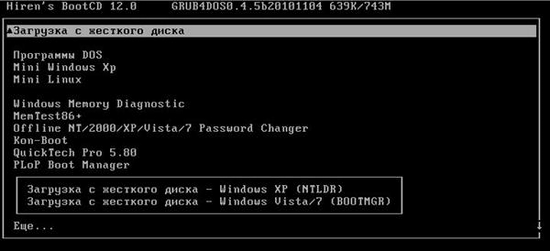
После того как вы запишите образ, то сможете работать с жестким диском ( восстанавливать его и диагностировать ), также можно вести полную диагностику любого узла компьютера, есть несколько файловых менеджеров, помимо прочего Hirens BootCD умеет работать с сетью и так далее. Если вы скачаете этот образ, то у вас больше не будет нужды держать несколько десятков дисков с программами, все можно получить в этом пакете. Также хочется отметить вот какой приятный момент, утилиты встроенные это конечно все отлично, но дополнительно в Hirens BootCD вы получаете ОС Mini Windows XP Rus и Mini Linux Eng которые можно запускать и соответственно работать.
Лицензия: FreeWare
Язык: Multi
ОС: Windows
Скачать: Русская версия 15.2 Full + Standart — автор Lexapass — 592.12 MB
BootIce v1.3.3
EasyBCD v2.3
Hard Disk Tools – Data Recovery
CheckDisk GUI v1.2.0
Lazesoft Data Recovery v4.0.0.1
Puran Data Recovery v1.2.0
Puran File Recovery v1.2.0
Recuva v1.53.0.1087
Runtime GetDataBack for FAT v4.3.3
Runtime GetDataBack for NTFS v4.3.3
Runtime GetDataBack Simple v5.0.0
Runtime NAS Data Recovery v4.0.0
Runtime RAID Reconstructor v4.4.0
Runtime RAID Recovery for Windows v4.0.0
Hard Disk Tools – Defrag
Hard Disk Tools – Diagnostic
GSmartControl v1.1.3
HDDScan v4.0
HDTune v2.55
WD Data Lifeguard Diagnostics v1.31
Hard Disk Tools – Disk Explorer
Runtime Captain Nemo v7.0.0
Runtime DiskExplorer for FAT v4.3.2
Runtime DiskExplorer for Linux v4.3.6
Runtime DiskExplorer for NTFS v4.3.2
Hard Disk Tools – Imaging
Acronis TrueImage 2018 build 11530
AOMEI Backupper v4.1.0
Lazesoft Disk Image https://rsload.net/soft/4821-hirens-bootcd-120-rus1.html» target=»_blank»]rsload.net[/mask_link]